3D Max2018 创建标准基本体-长方体教程
溜溜自学 室内设计 2020-12-17 浏览:1607
用长方体制作简约橱柜。长方体是建模中最常用的几何体,现实中与长方体接近的物体很多。可以直接使用长方体创建出很多模型,比如方桌、墙体等,同时还可以将长方体用作多边形建模的基础物体。长方体的参数很简单。下面就由小编教大家3DMax2018如何创建长方体,希望能帮助到有需要的人。
想要更深入的了解“3DMax”可以点击免费试听溜溜自学网课程>>
工具/软件
电脑型号:联想(Lenovo)天逸510S; 系统版本:Windows10; 软件版本:3DMax2018
方法/步骤
第1步
在“创建”面板中单击“几何体”按钮,然后设置几何体类型为“标准基本体”,接着单击“长方体”按钮长方体,最后在视图中拖曳光标创建一个长方体。
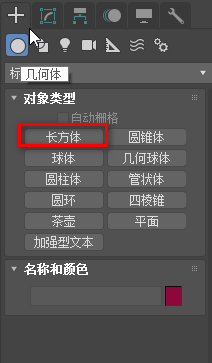
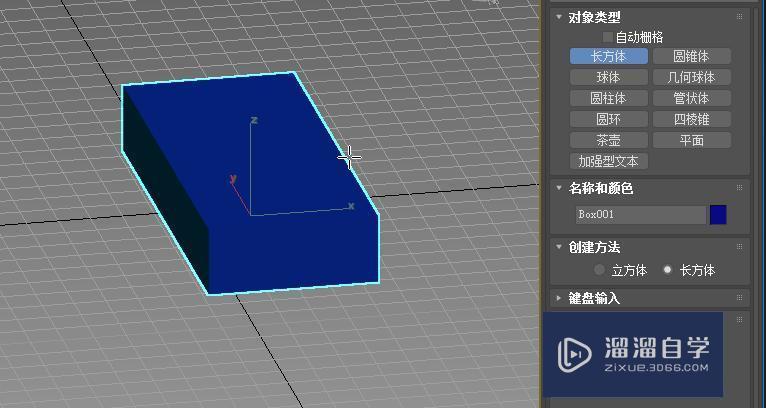
第2步
在“命令”面板中单击“修改”按钮园,进入“修改”面板,然后在“参数”卷展栏下设置“长度”为500mm、“宽度”为500mm、“高度”为400mm,具体参数设置。
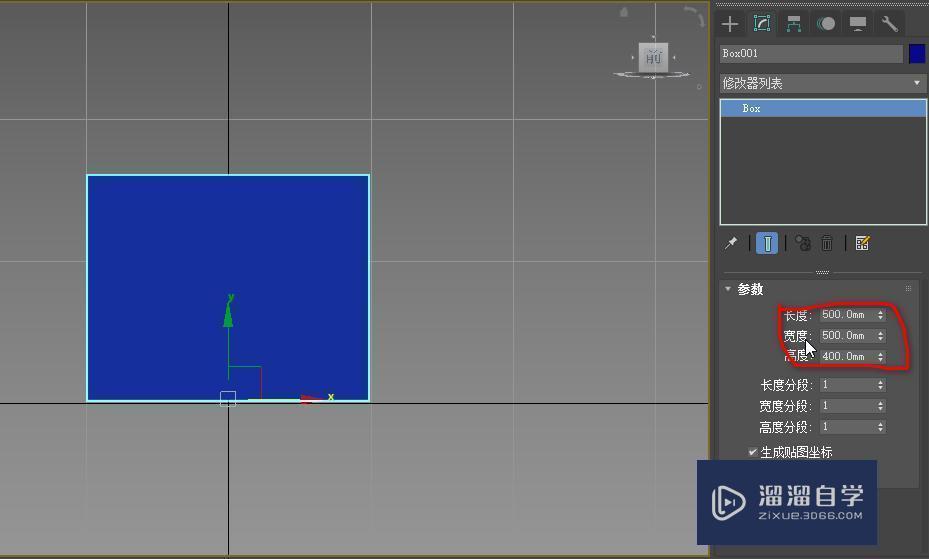
第3步
用“选择并移动”工具选择长方体,然后按住Shift键在前视图中同时向右移动复制一个长方体。
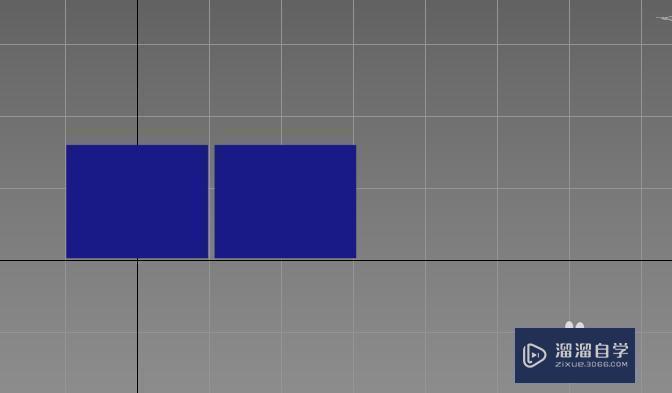
第4步
继续在前视图中向上复制一个长方体,然后在“参数”卷展栏下将“高度”修改为800mm。
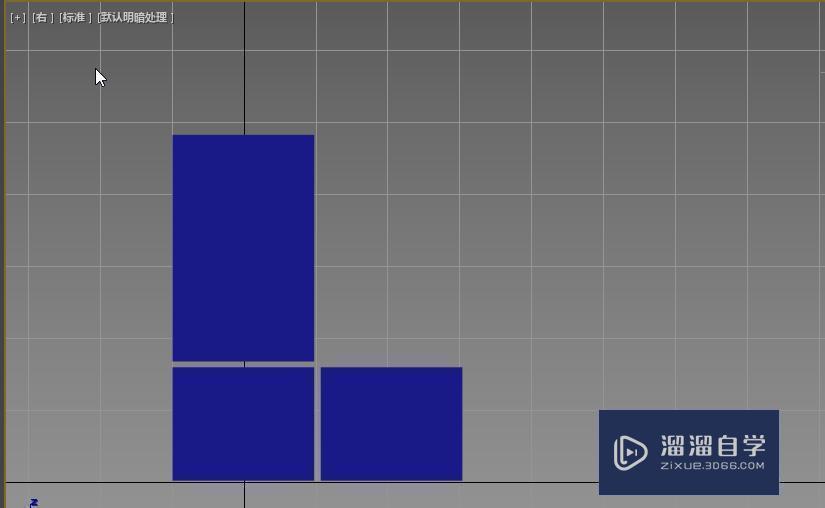
第5步
选择上一步创建的长方体,然后在前视图中向右移动复制一个长方体。
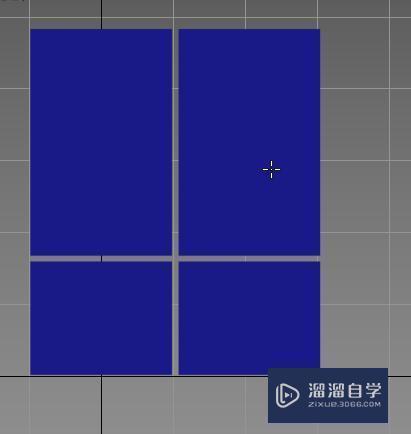
第6步
使用“长方体”工具长方体创建一个长方体,然后在“参数”卷展栏下设置“长度”为500mm、“宽度”为600mm、“高度”为200mm,模型位置。
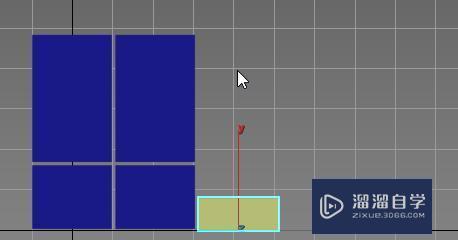
第7步
选择上一步创建的长方体,然后在前视图中向右移动复制一个长方体。
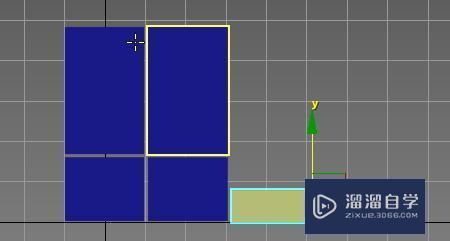
第8步
选择前两步创建的两个长方体,然后在前视图中向上移动复制两个长方体。
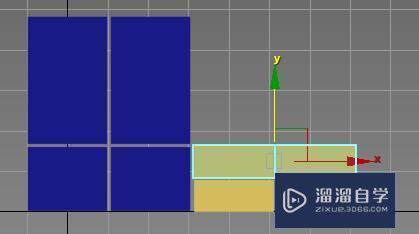
第9步
继续使用“长方体”工具长方体创建一个长方体,然后在“参数”卷展栏下设置“长度”为300mm、“宽度”为500mm、“高度”为400mm,具体参数设置及模型位置。
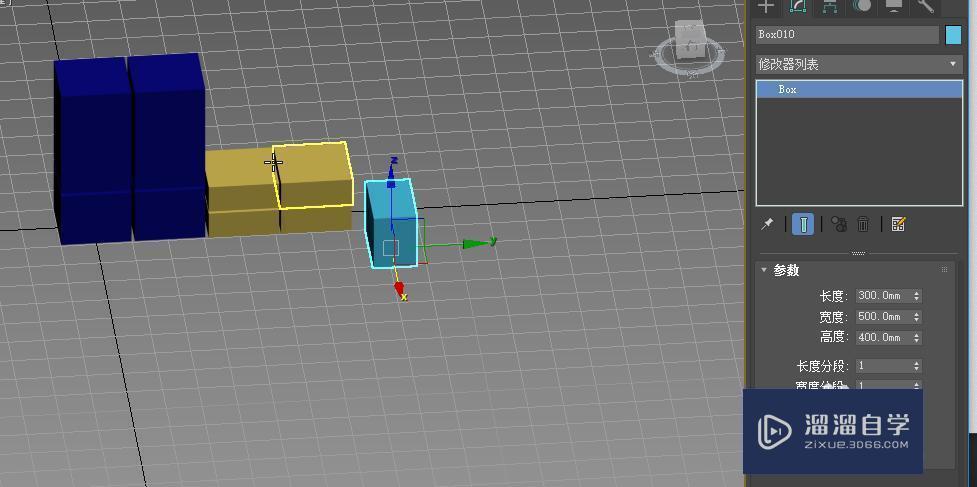
相关文章
距结束 06 天 00 : 23 : 39
距结束 01 天 12 : 23 : 39
首页






